Imposta le proprietà di data e ora di creazione e modifica per file e cartelle con Modifica timestamp
Potresti aver spostato alcuni file da un disco rigido a un altro o cambiato computer. Quando lo hai fatto, i timestamp dei tuoi file potrebbero essere stati sovrascritti.
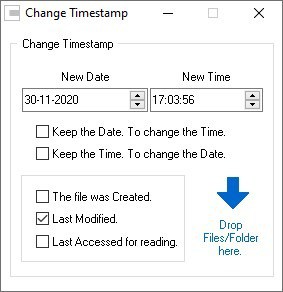
Forse vuoi che i tuoi file abbiano la stessa data per motivi personali o di lavoro, o forse il tuo fuso orario o le impostazioni dell’ora non erano corrette quando sono stati creati i file. Qualunque sia la tua ragione, non hai un’opzione nell’interfaccia utente di Windows per modificare il timestamp. Questo è esattamente il motivo per cui potresti voler utilizzare soluzioni di terze parti.
Modifica timestamp
Change Timestamp è uno strumento freeware che potresti trovare utile per modificare le proprietà relative al tempo dei file. Il programma è portatile e la cartella estratta ha una dimensione di circa 325 KB. Ha due file al suo interno, un eseguibile e un documento di testo. Eseguire il Ctime.exe per avviare il programma. L’interfaccia di Change Timestamp ha una piccola finestra con varie opzioni.
I campi Nuova data e Nuova ora consentono di impostare proprietà di data e ora specifiche per i file. Fare clic con il tasto destro in un punto qualsiasi dell’interfaccia del programma per visualizzare altre due opzioni. Questi consentono di impostare la data e l’ora correnti come valori da modificare.
Le due caselle sotto i campi data / ora sono opzionali, la prima fa in modo che il programma conservi la data originale del file e cambia solo l’ora in cui il file è stato modificato. L’altra impostazione fa l’opposto, cioè cambia la data ma mantiene l’impostazione dell’ora. Change Timestamp può essere utilizzato per modificare tre proprietà dei file; la data e l’ora in cui il file è stato creato, quando è stato modificato e l’ultimo accesso.
Dopo aver configurato le opzioni desiderate, è ora di mettere a frutto il programma. Ecco un esempio: un mucchio di documenti con date di creazione non corrette.
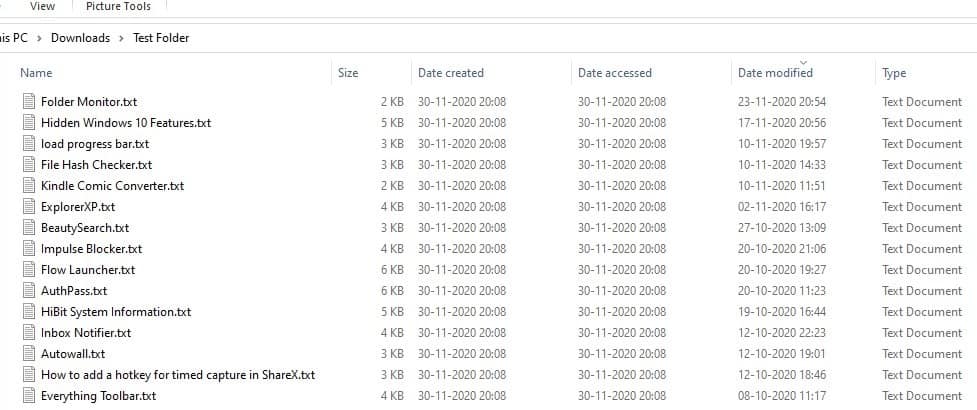
Per modificare le proprietà dei tuoi file, trascinali e rilasciali sull’interfaccia Change Timestamp. E ‘così semplice. È meglio che utilizzare un menu contestuale di scelta rapida per ottenere lo stesso risultato. Inoltre, un’estensione Shell richiederà privilegi di amministratore e scriverà anche alcuni dati nel registro di Windows. Change Timestamp li evita completamente, memorizzando le sue impostazioni in un file INI nella cartella in cui lo hai estratto.
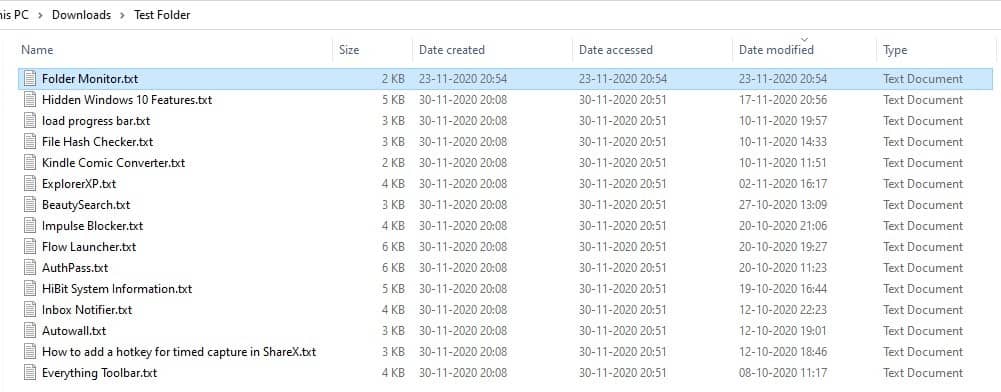
Il programma non è limitato a singoli file, è possibile modificare le proprietà di più file contemporaneamente. Supporta anche le cartelle, il che rende molto più semplice la modifica in blocco dei dati.
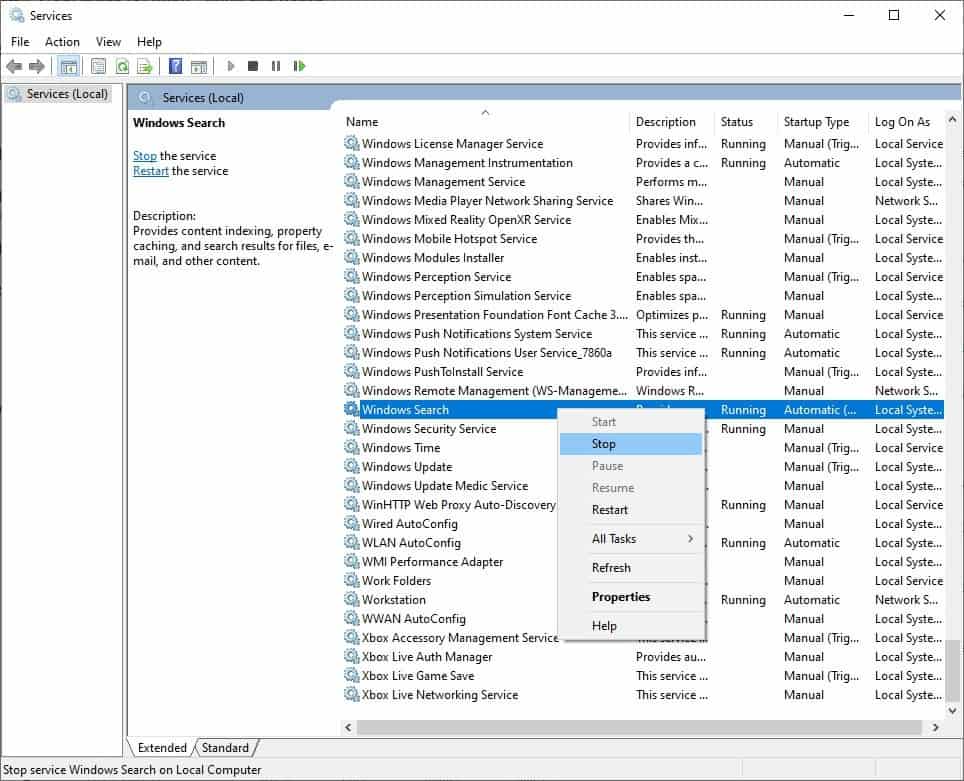
Nota: la data dell’ultimo accesso al file potrebbe non essere aggiornata con quella scelta e invece Explorer visualizzerà l’ora corrente. Questo non è un bug, Windows indicizza i tuoi file costantemente. Quindi, come soluzione alternativa, apri Services.msc e fai clic con il pulsante destro del mouse su “Ricerca di Windows e seleziona” Interrompi “. Utilizza nuovamente Modifica timestamp e il tuo file dovrebbe avere la data dell’ultimo accesso selezionata. , reindicizzerà il file causando la modifica della data dell’ultimo accesso. Disabilitare la ricerca in modo permanente non è qualcosa che consiglierei, perché la proprietà “Ultimo accesso” non è importante come le altre.
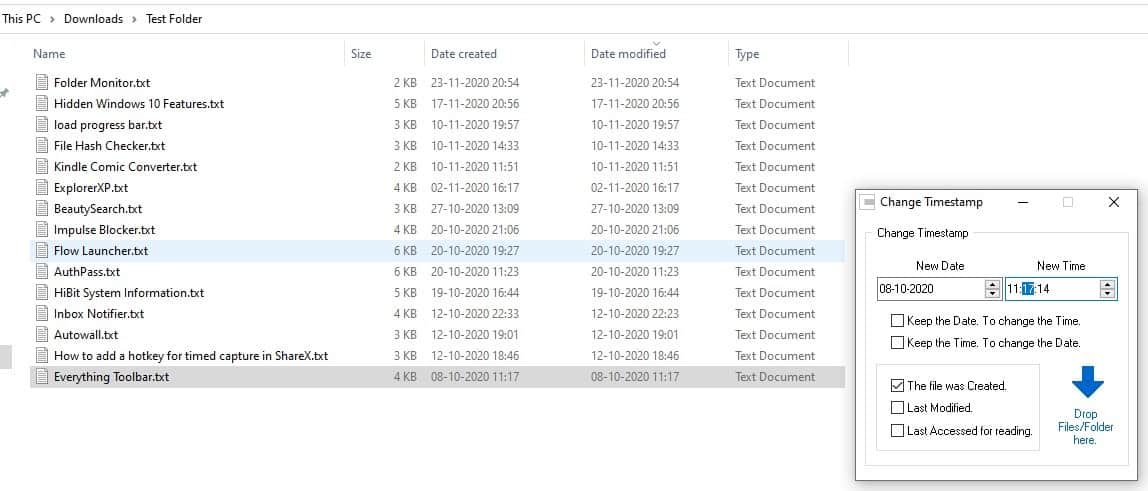
Change Timestamp è uno strumento freeware, funziona su Windows 2000 e versioni successive. Sebbene il sito web ufficiale del programma sia in giapponese, l’interfaccia supporta l’inglese.

